Halaman Utama > Solusi > Indikasi LED Kesalahan dan Perawatan
Indikasi LED Kesalahan dan Perawatan
Seperti halnya produk kantor yang canggih, kesalahan dapat terjadi dan item-item suplai mungkin harus diganti. Jika hal ini terjadi, mesin Anda akan mengidentifikasi kesalahan atau perawatan rutin yang diperlukan dan menunjukkannya dengan LED di panel kontrol. Indikasi LED dijelaskan dalam tabel ini.
Anda dapat mengatasi sebagian besar kesalahan dan melakukan perawatan rutin sendiri. Jika Anda memerlukan kiat lainnya, buka halaman FAQs & Troubleshooting (Tanya Jawab & Pemecahan Masalah) model Anda di support.brother.com.
- Referensi Informasi Terkait ada di bagian bawah halaman ini.
| LED | Deskripsi |
|---|
| | LED mati. |
|
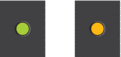 | LED menyala. |
|
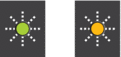 | LED berkedip. |
| LED | Status | Sebab | Tindakan |
|---|
 | Baki tidak terdeteksi | Baki kertas tidak dimasukkan sepenuhnya. | Dorong perlahan baki kertas sepenuhnya ke dalam mesin. |
| Kertas atau benda asing membuat baki kertas tidak masuk dengan benar. | Tarik keluar baki kertas dari mesin, dan keluarkan kertas yang macet atau benda asing. Jika Anda tidak dapat menemukan atau mengeluarkan kertas yang macet |
| Tidak ada kertas yang dimasukkan | Mesin kehabisan kertas atau kertas tidak dimuat dengan benar pada baki kertas. | Lakukan salah satu tindakan berikut ini:
|
| Kertas tidak dimasukkan di posisi tengah slot pengumpanan manual. | Keluarkan kertas dan masukkan kembali di tengah slot pengumpanan manual, kemudian tekan Mono Start (Mulai Mono) atau Colour Start (Mulai Berwarna). |
| Kertas di slot pengumpanan manual tidak lurus ketika dipasang. | Dengan kedua tangan, sesuaikan pemandu kertas slot pengumpanan manual untuk memastikan tidak ada celah antara slot dan kertas, lalu tekan Mono Start (Mulai Mono) atau Colour Start (Mulai Berwarna). |
| Penutup Penyelesai Kemacetan tidak ditutup dengan benar. | Pastikan Penutup Penyelesai Kemacetan ditutup dengan baik di kedua ujung. |
| Sisa kertas telah menumpuk di permukaan roller pengambilan kertas. | Bersihkan roller pengambilan kertas. |
 (berkedip bersamaan) | Kertas macet | Kertas macet di dalam mesin. | Keluarkan kertas macet dengan hati-hati. Pastikan pemandu kertas diatur sesuai ukuran kertas yang benar. JANGAN memperpanjang baki kertas jika Anda memuat kertas ukuran A5 atau lebih kecil. (untuk beberapa negara) Setelah menyelesaikan tindakan ini, tekan |
| Lebih dari selembar kertas diletakkan pada slot pengumpanan manual. -ATAU- Lembar kertas lain diletakkan di slot pengumpanan manual sebelum LED Daya dan LED Peringatan menyala. | Jangan meletakkan lebih dari selembar kertas di slot pengumpanan manual sekaligus. Tunggu hingga LED Daya dan LED Peringatan menyala untuk memuat lembar kertas lain sebelum Anda memasukkan lembar kertas berikutnya di slot pengumpanan manual. Setelah memeriksa hal tersebut di atas, tekan Mono Start (Mulai Mono) atau Colour Start (Mulai Berwarna). |
| Sisa kertas telah menumpuk di permukaan roller pengambilan kertas. | Bersihkan roller pengambilan kertas. |
 | Ukuran kertas salah | Pengaturan ukuran kertas tidak sesuai dengan ukuran kertas di baki. -ATAU- Anda tidak mengatur pemandu kertas di baki ke indikator untuk ukuran kertas yang Anda gunakan. | Jika Anda mencetak dari komputer, pastikan ukuran kertas yang Anda pilih di driver printer atau di aplikasi yang Anda gunakan untuk mencetak sesuai dengan ukuran kertas di baki. |
 | Periksa level tinta | Jumlah tinta tertentu telah dikonsumsi selama operasi ini. Lihat melalui jendela tangki tinta untuk memastikan jumlah tinta tersisa yang sebenarnya. | Jika level tinta berada atau di bawah garis batas tanda pengisian minimum, isi ulang tangki tinta. Setelah selesai, tekan |
 | Memori habis | Memori mesin penuh. | Jika operasi penyalinan sedang berjalan:
|
| (Berkedip tiga kali) Operasi ditolak | Mesin tidak dapat melakukan operasi ini sekarang. | Tunggu beberapa menit, kemudian coba lagi. |
 | InkBox penuh | Kotak penyerap tinta penuh. Komponen ini merupakan item dengan perawatan berkala yang mungkin perlu diganti setelah beberapa waktu untuk memastikan mesin Brother berkinerja optimal. Karena komponen-komponen ini merupakan item dengan perawatan berkala, penggantinya tidak tercakup dalam jaminan. Kapan perlu mengganti item ini dan jangka waktu sebelum penggantian tergantung pada frekuensi pencucian dan pembilasan yang diperlukan untuk membersihkan sistem tinta. Kotak ini terisi sejumlah tinta selama operasi pencucian dan pembilasan. Frekuensi pencucian dan pembilasan mesin untuk pembersihan bervariasi tergantung pada berbagai situasi. Misalnya, sering menyalakan dan mematikan mesin akan menyebabkan banyaknya siklus pembersihan karena mesin akan otomatis membersihkan selama penyalaan. | Kotak penyerap tinta harus diganti. Hubungi layanan pelanggan Brother atau Pusat Servis Resmi Brother lokal Anda untuk layanan servis mesin Anda. |
 | Kesalahan mesin | Terdapat masalah mekanis pada mesin. | Putuskan sambungan daya printer selama beberapa menit, lalu sambungkan kembali. |





